Excel2007中文字加粗、倾斜和添加下划线的操作方法
发布时间:2017-04-09 06:02
相关话题
在进行文档编辑时,经常会遇到要对一些文字进行特殊设置,比如:如何给文字加粗、倾斜和添加下划线?今天,小编就教大家在Excel2007中文字加粗、倾斜和添加下划线的操作方法。
Excel2007中文字加粗、倾斜和添加下划线的操作步骤如下:
启动Word ,自动新建一个空白文档,在文档中输入“加粗、倾斜、下划线”如图所示。
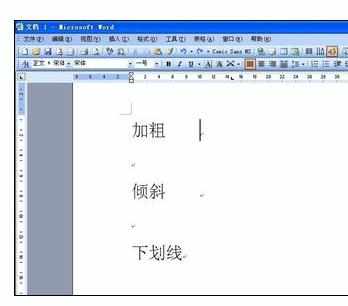
首先复制加粗,粘贴在旁边空白处,用鼠标选中“加粗”,然后点击工具栏中的“B”即加粗的意思,已完成加粗,如图所示。


首先复制倾斜,粘贴在旁边空白处,用鼠标选中“倾斜”,然后点击工具栏中的“I”即倾斜的意思,文字已倾斜,如图所示。

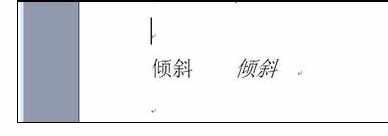
首先复制下划线,粘贴在旁边空白处,用鼠标选中“下划线”,然后点击工具栏中的“U旁边的倒三角小标志”即下划线的意思,从中选取所要的下划线类型,即可添加下划线,如图所示。

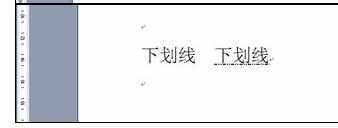

Excel2007中文字加粗、倾斜和添加下划线的操作方法的评论条评论